ウェブサイトやアプリのパフォーマンス計測は非常に重要です。Google アナリティクス 4 (GA4) と Google タグマネージャー (GTM) はその計測を効率的に行うための強力な組み合わせです。このブログでは、GA4 と GTM の概要、GTM を使った GA4 設定のメリット、実際の設定手順について詳しく解説します。ウェブ分析の基礎から実践的な知識まで幅広く学べるでしょう。
1. GA4とGTMの概要

GA4とは?
GA4(Google アナリティクス 4)は、従来のUniversal Analytics(UA)に代わる新しいトラッキングツールとして2020年に登場しました。UAが2023年7月にサービスを終了したことに伴い、ウェブサイトやアプリのパフォーマンスを計測する際にはGA4が必須となりました。GA4はユーザーの行動をより深く理解するため、イベントベースでのデータ収集に重点を置いています。この変更により、従来のUAでは把握しきれなかった情報を得ることが可能になりました。
GTMとは?
GTM(Google タグマネージャー)は、ウェブサイトに埋め込む各種タグやスクリプトを一元管理するためのツールです。このツールを利用することで、GA4の設定を簡単に行えるのはもちろん、Google 広告や他のマーケティングツールのタグも同時に管理できます。これにより、開発者やマーケティング担当者の作業効率が大幅に向上します。
GA4とGTMの関係
GA4とGTMは、データ分析を行う上で非常に密接な関係にあります。GA4はサイトのユーザー行動を計測するためのデータを提供し、GTMはそのデータを適切に収集するためのタグを管理します。GTMを利用することで、カスタムイベントや特定のユーザーアクションを簡単にトラッキングできるようになります。この組み合わせは、デジタルマーケティングにおいて非常に効果的です。
なぜGA4とGTMの導入が重要なのか?
デジタル市場が進化する中で、ユーザーの行動分析はますます重要になっています。GA4のイベントベースの分析は、より具体的なデータ収集を可能にし、ビジネスの意思決定に役立ちます。また、GTMを使うことで、タグの設定や修正を容易に行えるため、実装後の運用がスムーズになります。これらのツールを活用することで、マーケティング戦略の精度が高まり、ビジネス成果の最大化を図ることができます。
2. GTMを使ってGA4を設定するメリット

Googleタグマネージャー(GTM)を利用することで、Googleアナリティクス4(GA4)の設定に関するさまざまな利点が享受できます。以下に、その具体的なメリットを詳しく解説します。
1. 豊富なタグテンプレート
GTMには、GA4の設定やイベント追跡のための遅延なく使えるタグテンプレートが搭載されています。この機能は、GA4の導入が初めての方にとっても非常に助けになります。HTMLコードを直接いじる必要がないため、スピーディーに計測を開始でき、特に初心者にとっては利便性が高いです。また、カスタムイベントを設定する際も、GTMのタグを活用することで手間を大幅に軽減できます。
2. タグ管理の効率化
GTMを導入することで、多数のタグを一か所で管理できます。従来は各ページのHTMLに直接タグを追加する必要がありましたが、GTMを使うことで管理画面から一括して操作可能になります。これにより、複数のタグが存在しても効率的な運用が実現でき、結果的に時間の節約となります。
3. バージョン管理の容易さ
万が一設定ミスがあった場合でも、GTMなら過去のバージョンに簡単に戻すことができます。バージョン管理機能が備わっているため、誤って設定を変更してもすぐに修正でき、元の状態を保つことができます。これにより、業務が滞ることなくスムーズに運営できます。
4. 安全な情報共有の促進
GTMを利用することで、他のチームメンバーや外部の専門家と情報を効率的かつ安全に共有できます。従来の手法では、ログイン情報やHTMLの権限を渡す必要がありましたが、GTMインターフェース内でアクセス権を細かく設定することが可能になりました。このため、コミュニケーションが円滑になり、作業効率が向上します。
5. プレビュー機能での事前確認
GTMには、設定したタグの動作を事前に確認するためのプレビューモードがあります。この機能を使うことで、公開前にすべての設定が正しく機能するかどうかを検証し、潜在的な問題を未然に防ぐことができます。特に、タグの誤動作を事前に確認できるのは、非常に重要なポイントと言えます。
以上の理由から、GTMを活用することでGA4の設定はよりスムーズになり、分析の質も向上します。複雑なイベント設定が求められる現代では、GTMは非常に有用なツールとなるでしょう。
3. GTMを使ったGA4の導入手順
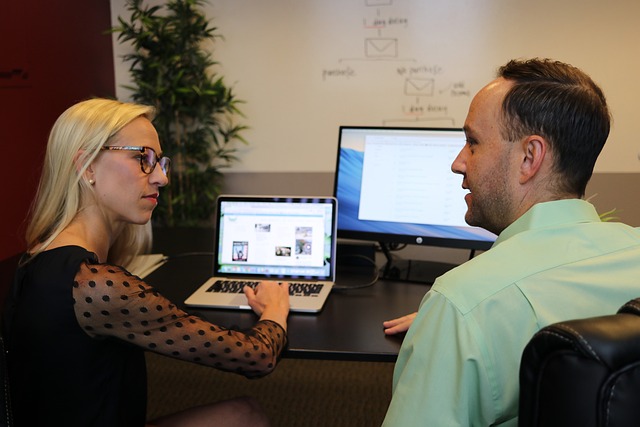
Googleタグマネージャー(GTM)を利用してGoogleアナリティクス4(GA4)を設定する手順は、以下の5つの主要なステップに分けられます。それぞれのステップを詳しく解説していきます。
ステップ1:GA4の測定IDを入手する
まず最初に、GA4プロパティにおける測定IDを取得します。このIDはGA4の識別に不可欠です。次の手順に従い、測定IDを見つけましょう。
- GA4ダッシュボードにアクセス後、左側メニューから「データストリーム」を選択します。
- 「ウェブストリーム」を見つけ、「G-」から始まる測定IDを確認します。
- 地図アイコンをクリックして、この測定IDをコピーし、メモしておきます。
ステップ2:GTMにおける新しいタグの作成
次に、GTMにおいて新しいタグを作成します。このタグを通じて、ウェブサイトからGA4へデータを送信可能になります。
- GTMワークスペースの左メニューから「タグ」を選び、「新規」をクリックします。
- タグのタイプとして「Google アナリティクス: GA4 設定」を選びます。
- タグに名前を付け、先ほどコピーした測定IDを入力します。
ステップ3:トリガーの設定
タグ作成後、次はその発火条件となるトリガーを設定します。
- 通常は「All Pages ページビュー」をトリガーとして設定することが多いですが、イベントの計測精度を向上させるために「初期化トリガー」を選ぶのも良い方法です。
- 設定を保存し、次のステップに進みます。
ステップ4:タグのプレビューと確認
作成したタグが期待通りに動作するかを確認するために、GTMのプレビュー機能を使用します。
- GTMワークスペース上部から「プレビュー」を選択します。
- 計測したいページのURLを入力し、「Connect」をクリックします。
- 新たに開かれたタブでページを表示させ、元のタブでタグが正しく発火しているかを確認します。
ステップ5:タグを公開する
すべての設定が完了したら、タグを公開します。
- ワークスペースの右上にある「公開」ボタンをクリックし、バージョン名や説明を入力します。
- 情報を保存し、タグを一般に利用できるようにします。
ステップ6:GA4における計測の検証
タグを公開した後は、GA4に戻って計測が正しく行われているかを確認します。
- GA4の管理画面から「リアルタイム」セクションを選択し、実際の訪問者データが表示されるかを確認します。
これらの手順に従うことで、GTMを用いたGA4の導入が完了します。これにより、ウェブサイトのアクセスデータを効率的に集計し、分析を行うことができるようになります。
4. GTMでのGA4カスタムイベント設定方法

GA4のカスタムイベントを活用することで、特定のユーザー行動をより詳細に把握することができます。このセクションでは、Googleタグマネージャー(GTM)を使用してGA4のカスタムイベントを設定する手順を説明します。
1. GA4イベントタグの作成
まずはGTMの管理画面に入ります。その後、新しいタグを作成し、以下の手順に従ってください。
- タグタイプの選択:タグの種類として「Googleアナリティクス:GA4イベント」を選びます。
- 設定タグの選択:対象となるGA4プロパティの設定タグを選択してください。
- イベント名の入力:追跡したいイベントに対して適切な名前を設定します。例えば、「button_click」や「form_submission」といった具体的な名前を推奨します。
2. トリガーの設定
次に、作成したイベントがいつ発火するかを決定するためのトリガーを設定します。このプロセスは非常に重要です。
- トリガーの追加:右上の「+」ボタンをクリックし、新規トリガーを作成します。
- トリガータイプの選択:トラッキングしたいアクションに合ったトリガータイプを選びます。例えば、特定のリンクがクリックされた場合は「クリック — リンクのみ」を選択します。
- 発火条件の設定:追跡対象のアクションに基づいて条件を追加します。特定のURLに基づいて条件を設定する場合は、「Click URL」を使用します。
よく使われるトリガータイプ
- Click URL:ユーザーがクリックしたリンク先に基づいてイベントを測定。
- Page URL:特定のページが表示されたタイミングでイベントを測定。
3. タグの動作確認と公開
設定したタグとトリガーが問題なく動作するかを確認するために、GTMのプレビューモードを活用します。
- プレビューモードの利用:プレビューモードを有効にし、実際にページを操作して動作確認を行います。設定したトリガーが正しく発火するかどうかをテストします。
- 問題なければ公開:動作確認が問題なければ、GTMの設定を公開することでカスタムイベントのトラッキングがスタートします。
4. 実装例
例えば、ウェブサイト内の特定のボタンのクリック回数を追跡する設定を考えてみましょう。タグ設定で「GA4イベント」を作成し、イベント名に「button_click」を指定します。トリガーでは「クリック — リンクのみ」を選択し、条件としてClick URLを指定することで、特定のボタンがクリックされた際にイベントが発火するようにします。
このようにして、GTMを利用することでGA4のカスタムイベントを簡単に設定し、ウェブサイトやアプリでのユーザー行動を迅速に把握することが可能になります。
5. GA4イベント設定のポイント

GA4におけるイベントの設定を効率的に行うには、いくつかの重要な要素を理解し、適切に実施することが求められます。ここでは、GA4イベント設定の主要なポイントを詳しく解説します。
イベントの種類を把握する
GA4では、イベントは以下の4つのカテゴリーに分類されます:
- 自動収集イベント: 特に設定を行わずとも、自然に収集されるイベントです。
- 測定機能強化イベント: 基本的な設定を加えることで有効化され、データ収集が可能になります。
- 推奨イベント: Googleが推奨するイベントで、特定の設定が必要です。
- カスタムイベント: ユーザーが自由に名前を付けることができるイベントです。
これらのイベントの種類を理解し、自業に適したものを選定することが重要です。
既定のイベントに目を向ける
GA4には、あらかじめ用意された多くの既定のイベントがあります。特に自動収集イベントと測定機能強化イベントについて深く理解することで、ユーザーが自ら設定する必要のあるイベントを特定し、作業を効率化することが可能です。
カスタムイベント名の重要性
カスタムイベントを作成する際は、選択するイベント名が大変重要です。特に、英字の大文字と小文字が区別されるため、同一の文字列で異なる意図のイベントを設けないことが大切です。たとえば、「Click」と「click」は異なるイベントとして処理されます。
トリガーの設定
トリガーは、イベントが発生するタイミングを定義するための機能で、特にGA4のデータ収集において重要です。トリガーのタイプや発生場所を正確に設定することで、ユーザーの動きを詳細に把握することができます。特に、Click URLやPage URLの条件設定は、特定のアクションに対する追跡において基盤となります。
テストと確認の重要性
イベント設定が終わったあとには、必ずプレビューモードでのテストを実施しましょう。これにより、イベントが意図通りに機能しているかを確認することができます。もしテスト中に問題が見つかった場合、早急に修正を行うことで、データ収集の際に発生するトラブルを未然に防ぐことができます。
定期的な見直しを怠らない
GA4は日々進化していますので、一度設定したイベントやトリガーの見直しは欠かせません。新しい機能や手法が登場することで、より効率的なデータ収集が可能になります。そのため、常に自分の設定を定期的に確認し、改善を進めることが重要です。
まとめ
GA4とGTMは分析とマーケティングに不可欠なツールです。GTMを活用することで、GA4の設定を簡単に行え、カスタムイベント設定も効率的に行うことができます。イベントの種類を理解し、適切にトリガーを設定することで、ユーザー行動を詳細に把握できるようになります。さらに、定期的なテストと見直しを怠らないことで、常に最新の分析を行い、ビジネス成果の最大化を図ることができます。GA4とGTMの連携活用は、デジタルマーケティングの強力な武器となります。
よくある質問
GA4とUAの違いは何ですか?
GA4はイベントベースのデータ収集に重点を置いており、ユーザーの行動を深く理解することができます。一方、UAは従来のページビューベースのアプローチを取っていました。この変更により、GA4ではUAでは把握しきれなかった情報を得ることが可能になりました。
GTMを使うメリットは何ですか?
GTMを使うと、GA4の設定が簡単になります。豊富なタグテンプレートを活用できるほか、タグの一括管理や効率的なバージョン管理が可能になるため、開発者やマーケティング担当者の作業効率が大幅に向上します。また、他のチームメンバーや外部の専門家との情報共有も安全に行えるという利点があります。
GA4のカスタムイベントはどのように設定するのですか?
GTMを使ってGA4のカスタムイベントを設定する手順は以下の通りです。まずGTMでGA4イベントタグを作成し、イベント名を設定します。次にトリガーを設定して、イベントの発火条件を定義します。最後に、プレビューモードでの動作確認を行った後、設定を公開することでカスタムイベントのトラッキングが始まります。
GA4イベント設定の際のポイントは何ですか?
GA4イベント設定の主なポイントは、イベントの種類を理解し適切なものを選択すること、既定のイベントにも目を向けること、カスタムイベント名の命名に気を付けること、トリガーの設定を丁寧に行うこと、テストと確認を怠らないこと、そして定期的な見直しを行うことです。これらを意識して設定を行うことで、より効果的なデータ収集が可能になります。




















